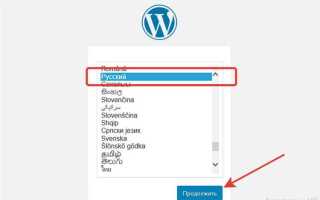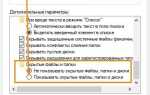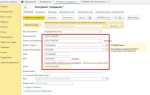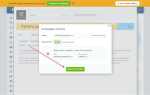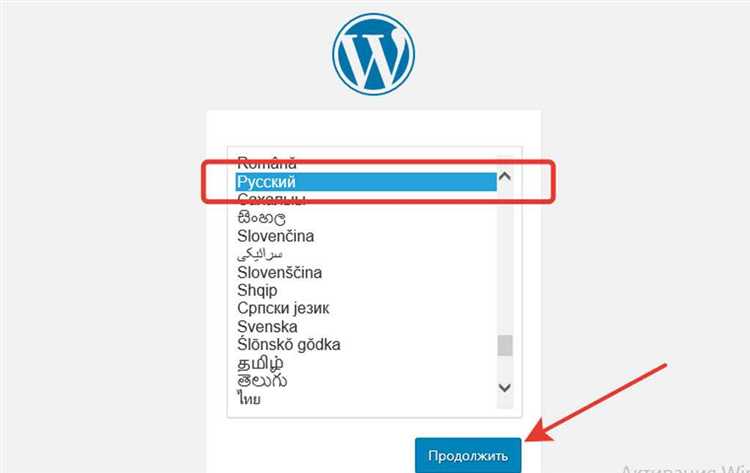
OpenServer – это локальный веб-сервер с поддержкой Apache, MySQL и PHP, идеально подходящий для тестирования и разработки сайтов на WordPress. Установка занимает не более 20 минут и не требует глубоких технических знаний, но важна точность на каждом этапе.
Перед началом необходимо скачать OpenServer с официального сайта и выбрать версию Ultimate для полной совместимости с WordPress. Архив следует распаковать в директорию, путь к которой не содержит кириллицы и пробелов, например: C:\OpenServer.
Для корректной работы WordPress потребуется активировать модули Apache, MySQL и версию PHP не ниже 7.4. Это настраивается через меню Настройки → Сервер → Модули. После запуска OpenServer необходимо убедиться, что иконка в трее стала зелёной – это сигнал о том, что службы работают корректно.
Далее создаётся база данных в phpMyAdmin: открыть http://localhost, перейти в phpMyAdmin, нажать «Создать» и задать имя базы, например wordpress_test. Пользователь – root, пароль – пустой по умолчанию. Эти данные понадобятся при установке WordPress.
Файлы WordPress скачиваются с ru.wordpress.org и распаковываются в папку domains/имя_проекта внутри каталога OpenServer. После этого в браузере по адресу http://имя_проекта запускается мастер установки WordPress. На этапе подключения указывается база данных, созданная ранее, и система автоматически создаёт нужные таблицы.
После завершения установки WordPress становится доступен по локальному адресу, а все функции CMS можно использовать без ограничений. Такой подход даёт возможность безопасно тестировать плагины, темы и доработки, не затрагивая рабочий сайт.
Скачивание и установка OpenServer на Windows

Перейдите на официальный сайт OpenServer: https://ospanel.io/. Выбирайте только стабильную версию – она отмечена как «Stable». Избегайте бета-релизов для работы с WordPress.
- Нажмите «Скачать». Система предложит зарегистрироваться или войти – это необходимо для доступа к загрузке.
- После регистрации выберите версию «OpenServer Full» – она содержит все необходимые компоненты (Apache, MySQL, PHP).
- Скачанный архив имеет расширение .exe. Запустите его для распаковки дистрибутива. Укажите путь установки – желательно диск D:\OpenServer, чтобы избежать конфликтов с правами доступа.
- Дождитесь окончания распаковки, не прерывая процесс. После установки откройте папку и найдите файл Open Server.exe.
- Запустите файл от имени администратора. При первом запуске выберите язык интерфейса и подтвердите соглашение.
Проверьте, что в трее появился значок флажка. Кликните по нему и выберите «Запустить». Убедитесь, что статус изменился на «Сервер работает». Если сервер не запускается, убедитесь, что порты 80 и 3306 не заняты другими программами (например, Skype или MySQL).
Для стабильной работы отключите автообновления Windows и антивирусное сканирование папки установки. Это снижает риск сбоев при работе с локальными сайтами.
Настройка виртуального хоста в OpenServer для будущего сайта
Откройте меню OpenServer, выберите пункт «Дополнительно» → «Домены». Нажмите «Добавить» и введите имя домена, например: my-site.local. Убедитесь, что выбран корневой каталог, в который вы собираетесь установить WordPress. Например: C:/OpenServer/domains/my-site.local.
Перейдите в каталог domains внутри директории OpenServer. Создайте папку с названием, соответствующим имени домена: my-site.local. Внутри этой папки будут размещаться файлы сайта.
Запустите OpenServer. Если он уже работает, перезапустите его, чтобы новые настройки вступили в силу. Убедитесь, что иконка в трее зелёная – это подтверждает успешную инициализацию виртуального хоста.
Откройте браузер и введите адрес http://my-site.local. Если всё настроено верно, вы увидите либо содержимое папки, либо сообщение о том, что индексный файл отсутствует. Это нормальное поведение до установки WordPress.
Для корректной работы домена, убедитесь, что в файле C:/Windows/System32/drivers/etc/hosts присутствует строка: 127.0.0.1 my-site.local. Если её нет, добавьте вручную с правами администратора.
Загрузка WordPress с официального сайта и распаковка в нужную директорию
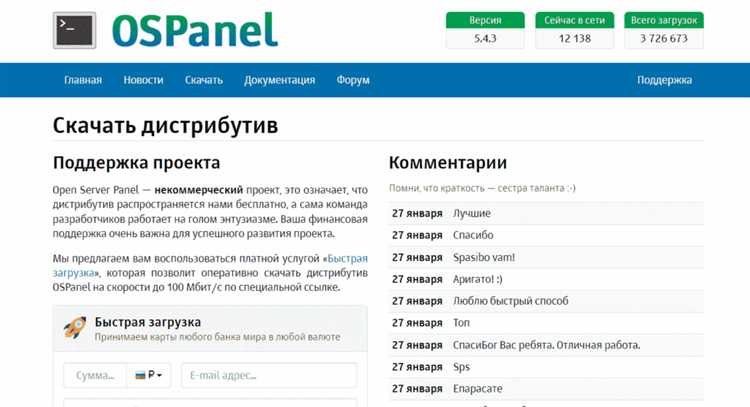
Перейдите на сайт wordpress.org/download и скачайте ZIP-архив последней версии WordPress. Размер архива – около 20–25 МБ. Убедитесь, что скачали файл с расширением .zip, а не установщик на другом языке или платформе.
После загрузки откройте архив с помощью любого архиватора (например, 7-Zip или WinRAR). Внутри архива находится папка wordpress – она содержит все системные файлы CMS.
Скопируйте содержимое папки wordpress (а не саму папку) в директорию OpenServer, где будут размещаться ваши сайты. Путь по умолчанию:
C:\OpenServer\domains\название_сайта
Если директория ещё не создана, создайте новую папку с желаемым доменным именем (например, myblog.local) в папке domains. Затем вставьте туда файлы WordPress.
Структура директории после копирования должна выглядеть так:
| wp-admin/ |
| wp-content/ |
| wp-includes/ |
| index.php |
| wp-config-sample.php |
| и другие файлы ядра |
После этого можно переходить к настройке конфигурации и запуску установки WordPress через браузер.
Создание базы данных MySQL через панель управления OpenServer

Запустите OpenServer и убедитесь, что его иконка в системном трее изменила цвет на зелёный. Это означает, что все службы активны и работают корректно.
Откройте главное меню OpenServer, кликнув правой кнопкой мыши по иконке, и выберите пункт «Дополнительно» → «phpMyAdmin».
В браузере откроется интерфейс phpMyAdmin. Введите логин root. Пароль оставьте пустым, если вы не задавали его вручную при установке.
После авторизации выполните следующие шаги:
- В левой части интерфейса нажмите на ссылку «Новая» или перейдите во вкладку «Базы данных» в верхнем меню.
- В поле «Создать базу данных» введите уникальное имя, например
wordpress_site. Используйте только латинские символы, цифры и подчёркивания. - Выберите кодировку utf8mb4_general_ci для полной поддержки русского языка и Emoji.
- Нажмите кнопку «Создать».
После создания база данных появится в списке слева. Запомните её имя – оно понадобится при установке WordPress.
Настройка файла wp-config.php для подключения к базе данных
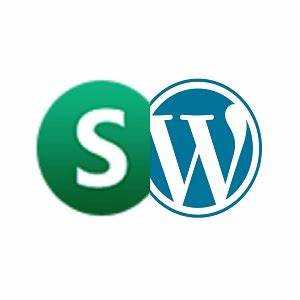
После распаковки WordPress в директорию OpenServer необходимо отредактировать файл wp-config-sample.php, переименовав его в wp-config.php.
Откройте файл wp-config.php в текстовом редакторе и найдите блок с параметрами подключения к базе данных:
define('DB_NAME', 'название_базы');
define('DB_USER', 'имя_пользователя');
define('DB_PASSWORD', 'пароль');
define('DB_HOST', 'localhost');Замените значения следующим образом:
DB_NAME – укажите точное имя базы данных, созданной в панели OpenServer (например, wordpress).
DB_USER – по умолчанию в OpenServer имя пользователя базы данных – root.
DB_PASSWORD – по умолчанию пароль для root пустой, оставьте кавычки без изменений: ''.
DB_HOST – для локального сервера значение localhost оставьте без изменений.
Ниже в файле замените строки с ключами аутентификации. Для генерации уникальных ключей перейдите на официальный сервис, скопируйте сгенерированные строки и вставьте вместо стандартных значений.
Убедитесь, что файл сохранён в кодировке UTF-8 без BOM. Это важно для корректной работы на локальном сервере.
После сохранения wp-config.php, перезапустите OpenServer и откройте сайт в браузере. Если настройки верны, запустится мастер установки WordPress.
Запуск установки WordPress через браузер и выбор основных параметров
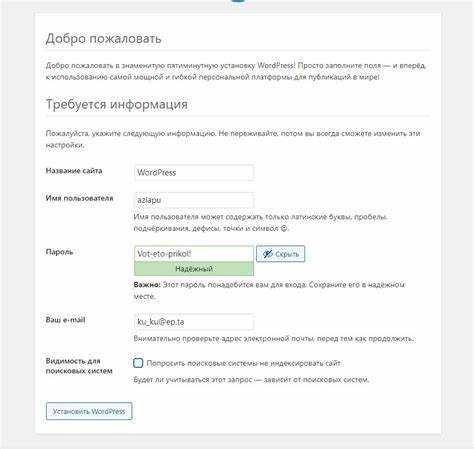
После того как OpenServer запущен и необходимые компоненты установлены, переходите к настройке WordPress через браузер. Для этого откройте браузер и в адресной строке введите http://localhost или http://127.0.0.1. Вы попадете на страницу приветствия OpenServer.
На этой странице найдите и выберите пункт «Мой сайт» или аналогичное название, которое будет указано для вашего сайта. Если OpenServer настроен правильно, откроется начальная страница установки WordPress. В случае если страница не загрузилась, проверьте настройки OpenServer и убедитесь, что он работает в режиме локального сервера.
Когда страница WordPress загрузится, начнется процесс установки. На первом экране потребуется выбрать язык установки. Рекомендуется выбрать Русский для удобства. После этого нажмите кнопку «Продолжить».
Далее вам нужно будет ввести данные для подключения к базе данных. Это важный шаг, поэтому убедитесь, что вы правильно заполнили следующие поля:
- Имя базы данных: Название базы данных, которую вы создали в OpenServer.
- Имя пользователя: Обычно это root.
- Пароль: Оставьте пустым, если не задавали его в настройках OpenServer.
- Хост: Используйте localhost.
- Таблица префикса: Оставьте стандартный префикс wp_, если не планируете изменять его по причинам безопасности.
После ввода данных нажмите кнопку «Отправить». Если информация введена правильно, появится подтверждение, и можно будет перейти к следующему шагу.
На следующем экране вас попросят указать параметры вашего сайта. Заполните поля следующим образом:
- Название сайта: Укажите имя вашего сайта, которое будет отображаться в заголовке.
- Имя пользователя: Это будет ваш логин для входа в админ-панель WordPress.
- Пароль: Создайте надежный пароль для учетной записи администратора.
- Электронная почта: Укажите свой адрес электронной почты для восстановления пароля и получения уведомлений.
- Публичный сайт: Убедитесь, что эта опция активирована, если хотите, чтобы ваш сайт был доступен для посетителей после установки.
После завершения настройки нажмите «Установить WordPress». Если все параметры введены корректно, установка начнется, и вам будет предложено войти в административную панель с использованием заданных логина и пароля.
Теперь ваш сайт готов к дальнейшей настройке и наполнению контентом. Важно помнить, что на этом этапе система автоматически создает таблицы в базе данных, что является важным элементом работы WordPress.
Решение частых ошибок при локальной установке WordPress на OpenServer
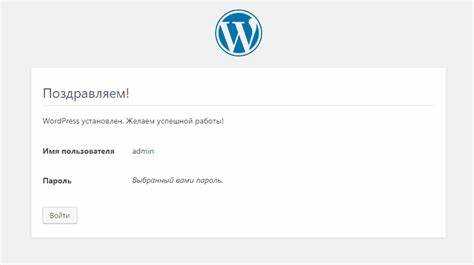
При установке WordPress на OpenServer могут возникать несколько распространенных проблем. Рассмотрим, как их можно быстро и эффективно устранить.
Ошибка: Невозможно подключиться к базе данных
Причина: Эта ошибка часто возникает, если настройки подключения к базе данных (пользователь, пароль, база данных) указаны неверно.
Решение: Проверьте настройки в файле wp-config.php. Убедитесь, что значения DB_NAME, DB_USER, DB_PASSWORD и DB_HOST соответствуют вашим данным в OpenServer. Для локальной установки обычно используется localhost как DB_HOST.
Ошибка: 404 — Страница не найдена
Причина: Это может происходить из-за неверных настроек перезаписи (чистых URL) в WordPress или проблем с конфигурацией .htaccess.
Решение: Убедитесь, что в OpenServer включен модуль mod_rewrite. В панели управления OpenServer перейдите в раздел «Модули» и активируйте его. Также попробуйте зайти в админку WordPress, перейти в раздел «Настройки» → «Постоянные ссылки» и сохранить настройки без изменений, чтобы обновить файл .htaccess.
Ошибка: Ошибка при установке плагинов или тем
Причина: Часто это связано с правами на запись в директории WordPress, где хранятся плагины и темы.
Решение: Убедитесь, что папки wp-content/plugins и wp-content/themes имеют права на запись для веб-сервера. Для этого в панели управления OpenServer откройте настройки и назначьте права на запись для соответствующих папок.
Ошибка: Ошибки с PHP и версии OpenServer
Причина: Иногда WordPress не поддерживает используемую версию PHP в OpenServer, особенно если это устаревшая версия.
Решение: Откройте настройки OpenServer и убедитесь, что используется версия PHP, которая совместима с текущей версией WordPress. Для этого выберите одну из последних стабильных версий PHP. Например, WordPress требует PHP версии 7.4 или выше.
Ошибка: Не удается подключиться к сайту через браузер
Причина: Это может быть связано с неправильными настройками домена в OpenServer или с портом.
Решение: Проверьте настройки домена и порта в OpenServer. Убедитесь, что локальный домен, например, localhost или site.local, правильно настроен и не конфликтует с другими приложениями. Также проверьте, что порт 80 или 443 свободен и не используется другим процессом.
Вопрос-ответ:
Как установить WordPress на OpenServer?
Для установки WordPress на OpenServer, сначала скачайте архив с WordPress с официального сайта. Затем распакуйте его в папку `domains` OpenServer, создайте базу данных через панель OpenServer и подключите её к WordPress. После этого настройте конфигурацию в файле `wp-config.php` и запустите установку через браузер, указав адрес локального сайта.
Нужен ли сервер для работы WordPress на OpenServer?
Да, для работы WordPress на OpenServer нужен локальный сервер, который предоставляет OpenServer. Этот сервер будет эмулировать работу настоящего хостинга, обеспечивая работу PHP, MySQL и других технологий, необходимых для работы WordPress.
Какие настройки необходимо сделать в OpenServer для работы WordPress?
Для того чтобы WordPress работал на OpenServer, нужно включить необходимые модули, такие как PHP и MySQL, в настройках OpenServer. Также стоит убедиться, что сервер работает на нужной версии PHP, а база данных MySQL корректно настроена и доступна для создания новой базы данных для WordPress.
Как подключить базу данных к WordPress на OpenServer?
Для подключения базы данных к WordPress в OpenServer нужно создать новую базу через панель управления OpenServer. Затем в файле `wp-config.php`, который находится в корневой директории WordPress, указать параметры подключения: имя базы данных, имя пользователя и пароль. Эти данные можно найти в панели управления OpenServer в разделе MySQL.